MIDIデバイスをLogicProXに接続する方法
MIDIデバイスをLogic Pro Xに接続する方法を詳しく解説します。MIDIコントローラーの接続方法やトラブルシューティングの詳細情報を提供します。
Logic Pro EXS24サンプラーは、サンプルと呼ばれるオーディオファイルを再生します。サンプラーは、録音されたオーディオファイルを再生するため、アコースティック楽器を再作成するのに役立ちます。ただし、Logic Pro Xで独自のサウンドを作成するために認識できなくなるまで、合成サウンドをサンプリングしたり、アコースティックサンプルをマングルしたりすることもできます。

EXS24サンプラー。
ここでは、EXS24の使用方法、サードパーティのサンプルライブラリのインポート方法、および独自のサンプラーインストゥルメントの作成方法を学習します。
EXS24には、サンプラー機器の膨大なライブラリが付属していますが、サードパーティのサンプルライブラリをインポートすることもできます。EXS24はユーザーベースが大きいため、オンラインでサンプルプロバイダーを見つけることは難しくありません。ネイティブのEXS24サンプラーインストゥルメントフォーマットに加えて、SoundFont2、DLS、およびGigasamplerファイルをインポートできます。
サードパーティのサンプルライブラリをインポートするには、次の手順に従います。
サンプルファイルを、次のいずれかの場所にある選択したサブフォルダーにコピーします。
EXS24インターフェイスの上部で、[サンプラー機器]メニューをクリックし、[メニューの更新]を選択します。
インポートしたサンプラーインストゥルメントがメニューに表示されるので、選択して開くことができます。
プロジェクト内の任意のオーディオリージョンから独自のサンプラーインストゥルメントを作成できます。たとえば、ドラムループや楽器のリフをいくつかのピースにスライスして、MIDIコントローラーで演奏することができます。リージョン全体をループまたはワンショットサンプルとしてトリガーすることもできます。これは、リージョンが繰り返されるのではなく、1回だけ再生されることを意味します。オーディオリージョンをサンプラーインストゥルメントに変換するには、次の手順を実行します。
プロジェクト内のオーディオリージョンを選択します。
Controlキーを押しながらリージョンをクリックし、[Convert]→[Convert to New Sampler Track]を選択します(またはControl-Eを押します)。
[リージョンを新しいサンプラートラックに変換]ダイアログが開きます。
[リージョンからゾーンを作成]または[トランジェントマーカーからゾーンを作成]を選択します。
リージョンを選択して、ループまたはワンショットサンプルを作成します。トランジェントマーカーを選択して、MIDIコントローラーでトリガーできるいくつかの異なるサンプルにリージョンをスライスします。
機器に名前を付け、ノートトリガー範囲を選択します。
ノートトリガー範囲は、サンプルをトリガーするMIDIノートを定義します。
[OK]をクリックします。
EXS24がロードされたトラックリストに新しいソフトウェアシンセサイザートラックが追加されます。トリガーノートを含むMIDIリージョンもトラックエリアに追加されます。
ドラムビートをサンプラー楽器に変換すると、MIDIコントローラーでビートをクロマチックに演奏できます。クールなトリックは、ビートの一部を再配置して、新しいビートまたはドラムフィルを作成することです。楽器のパーツをサンプラー楽器に変換した場合は、パーツを並べ替えて、新しい楽器のパーツを思いつくことができます。また、上司に「仕事が終わるまで誰も立ち去らない」と言ってサンプリングし、「仕事が終わった」と言うように並べ替えることもできます。離れる。"
他のLogicProシンセサイザーと同様に、EXS24サウンドはフィルターとモジュレーションによって整形できます。EXS24パラメータの簡単な説明は次のとおりです。
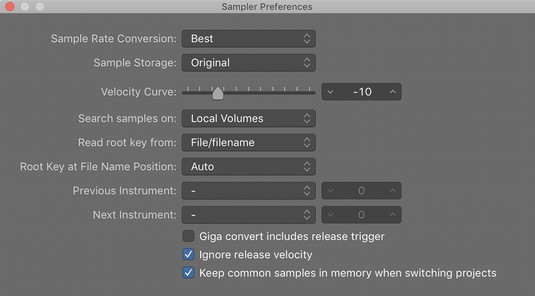
EXS24設定ウィンドウ。
独自のサンプラーインストゥルメントを作成したり、現在のインストゥルメントを編集したりするときが来るかもしれません。サンプラー機器は、ゾーンとグループで構成されています。ゾーンは、一方、単一のサンプルの位置である基が多くのゾーンを含むことができます。グループ内のすべてのゾーンを同時に編集できます。
ゾーンとグループがどのように組み合わされているかを視覚化するために、ピアノサンプラー楽器を検討してください。各ピアノキーは、複数のベロシティレベルでサンプリングされます。これらのサンプルノート(ゾーン)は、編成のベロシティレベルに従ってグループ化されているため、グループ全体を編集できます。たとえば、大きなサンプルを含むグループと静かなサンプルを含むグループを作成し、各グループとその中のすべてのゾーンを編集できます。
インストゥルメントエディタを開くには、EXS24インターフェイスの右上にある[編集]ボタンをクリックします。Instrument Editorには、ゾーンとグループの2つのビューがあり、InstrumentEditorウィンドウの左上にあるボタンをクリックしてアクセスできます。インターフェイスの上部にある[機器]ドロップダウンメニューで、新しい機器を保存、名前変更、および作成できます。ゾーンとグループを作成したり、[表示]メニューでパラメータを表示および非表示にすることもできます。オーディオファイル名をダブルクリックすると、LogicProオーディオファイルエディタでサンプルが開きます。
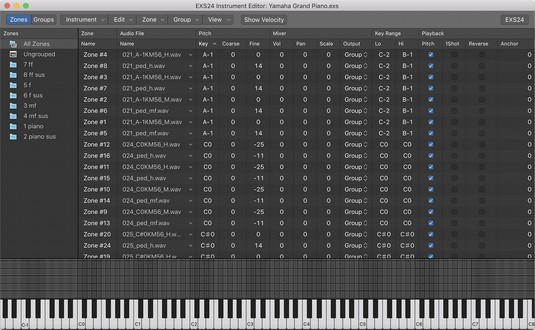
EXS24インストゥルメントエディター。
MIDIデバイスをLogic Pro Xに接続する方法を詳しく解説します。MIDIコントローラーの接続方法やトラブルシューティングの詳細情報を提供します。
Logic Pro Xは、単なるオーディオ/ MIDIシーケンサーではありません。ビデオをインポートして、独自の映画音楽を追加することもできます。Logic Pro Xを使用した映画やテレビのスコアリングは直感的で、プロジェクトに映画を追加するのは簡単です。プロジェクトへのムービーの追加QuickTimeムービーをプロジェクトに追加するには[…]
Logic Proのアレンジと編集の大部分は、おそらくトラックエリアのリージョンでの作業で構成されます。ここでは、リージョンの編集の基本について説明します。リージョンのドラッグ、移動、およびサイズ変更リージョンは、タイムライン上のさまざまな場所にドラッグできます。それらは完全に別のトラックに移動することもでき、[…]
マイクや楽器からオーディオを録音する場合は、オーディオをLogicProに取り込む方法が必要です。お使いのMacには、おそらく内蔵ラインまたはマイクがあります。これらはピンチで機能する可能性がありますが、プロの録音には高品質の入力デバイスが必要です。ほとんどのプロ仕様のハードウェアのドキュメントに示されています[…]
いくつかの理由で、Logic ProXプロジェクトをエクスポートすることをお勧めします。他のアーティストとコラボレーションしたい場合や、別のソフトウェアアプリケーションでプロジェクトに取り組みたい場合があります。プロジェクトの一部をエクスポートして、他のプロジェクトで使用することもできます。リージョン、MIDIセレクション、トラック、および[…]をエクスポートするには
プロジェクトのサンプルレートを設定することは、オーディオの録音を開始する前に最初に行う必要があることの1つです。プロジェクトがソフトウェアインストゥルメントとMIDIのみで構成されている場合は、いつでもサンプルレートを変更できます。ただし、オーディオがプロジェクトに含まれている場合、サンプルレートを変更するには、オーディオを[…]に変更する必要があります。
Logic Pro Xでプロジェクトを作成すると、プロジェクトは一時的な名前Untitled.logicxでLogicフォルダに自動保存されます。(FinderのLogicフォルダーに移動するには、[ユーザー]→[ユーザー名]→[音楽]→[ロジック]に移動します。)プロジェクトを手動で保存するには、[ファイル]→[保存]を選択します。表示される[保存]ダイアログで、プロジェクトに名前を付けて場所を選択するか、[…]
トラック領域の角の丸い長方形は、リージョンと呼ばれます。リージョンは、オーディオおよびMIDIデータの柔軟なプレースホルダーと考えてください。リージョンは空で、コンテンツの追加を待っているか、新しいコンテンツを記録するときに作成されます。リージョンは、MIDIおよびオーディオデータへの参照です。参照を参照することもでき、[…]
オーディオテイクと同様に、複数のMIDIテイクを録音して完璧なテイクを作成できます。複数のテイクから最終的な複合テイクを構築することをコンピングと呼びます。サイクルモードで録音するときにテイクフォルダを作成するには、最初に[録音]→[MIDI録音オプション]→[テイクフォルダの作成]を選択する必要があります。MIDI録音オプションは、プロジェクトの動作を設定します[…]
Logic Pro EXS24サンプラーは、サンプルと呼ばれるオーディオファイルを再生します。サンプラーは、録音されたオーディオファイルを再生するため、アコースティック楽器を再作成するのに役立ちます。ただし、Logic Pro Xで独自のサウンドを作成するために認識できなくなるまで、合成サウンドをサンプリングしたり、アコースティックサンプルをマングルしたりすることもできます。ここでは、使用方法を学習します[…]






